台式电脑如何取消屏保 电脑自动屏保如何关闭
更新时间:2024-01-28 11:02:17作者:jiang
如今台式电脑已经成为我们工作和娱乐不可或缺的重要工具,随着长时间未操作,电脑屏幕自动进入屏保状态,这不仅浪费了电能,也影响了我们的使用体验。如何取消台式电脑的屏保呢?本文将为大家介绍几种简单易行的方法,帮助大家轻松关闭电脑的自动屏保功能。让我们一起来了解吧!
步骤如下:
1.第一步在我们的电脑桌面上,鼠标右键选择个性化,如下图所示:
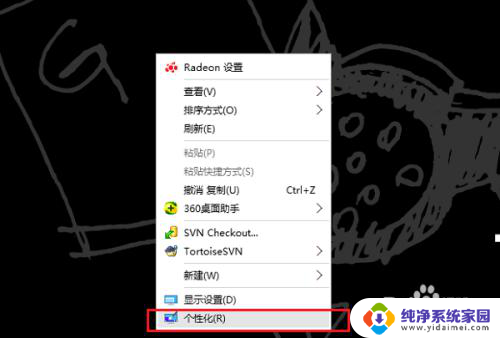
2.第二步进去个性化界面之后,点击锁屏界面,如下图所示:
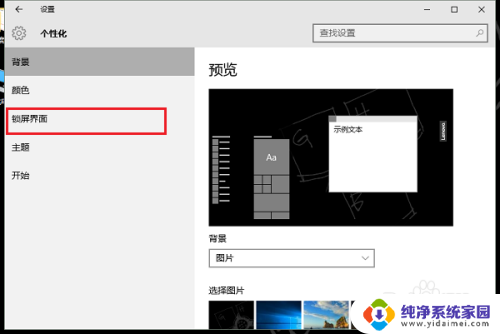
3.第三步在锁屏界面,点击屏幕保护程序设置,如下图所示:
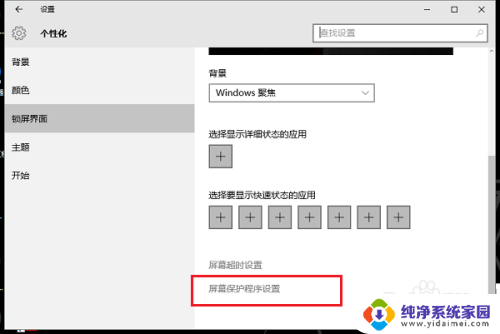
4.第四步进去屏幕保护程序设置界面,可以看到当前设置的屏幕保护。这里是3D文字,如下图所示:
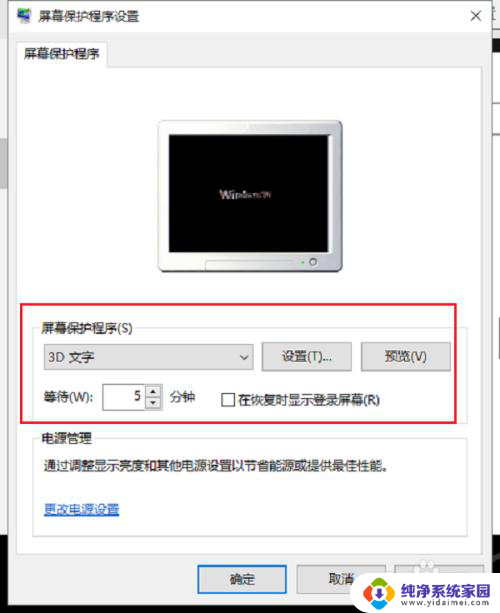
5.第五步点击下拉列表,选择无,点击确定,就关闭了电脑的自动屏保,如下图所示:
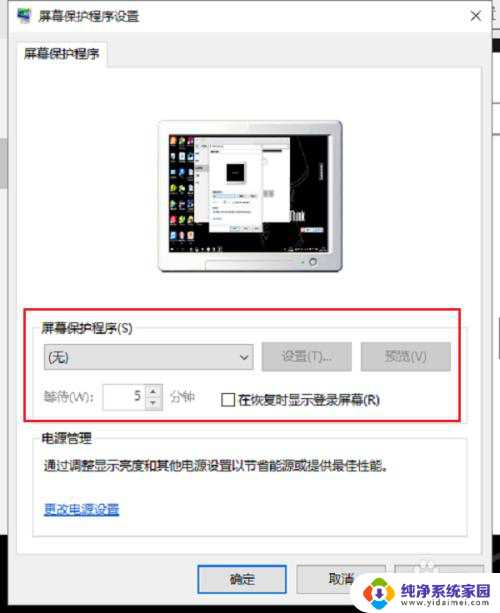
以上就是台式电脑如何取消屏保的全部内容,碰到同样情况的朋友们赶紧参照小编的方法来处理吧,希望能够对大家有所帮助。
台式电脑如何取消屏保 电脑自动屏保如何关闭相关教程
- 笔记本电脑怎么取消屏保锁屏 如何关闭电脑自动屏保
- 取消电脑屏保怎么设置 电脑如何关闭屏幕保护
- 笔记本电脑屏保怎么取消 电脑自动屏保怎么关掉
- 电脑护屏怎么取消 如何关闭电脑屏幕保护
- 电脑如何取消屏幕保护 取消电脑屏幕保护的方法
- 如何关闭电脑屏幕保护壁纸 电脑锁屏壁纸取消方法
- 电脑关闭屏幕保护怎么设置 怎么关闭电脑自动屏保设置
- 电脑怎么不要屏保 怎么关闭电脑自动屏保的密码保护
- 怎样关闭电脑屏保 如何关闭电脑的屏保
- 显示器自动黑屏怎么取消 电脑如何关闭自动黑屏功能
- 笔记本开机按f1才能开机 电脑每次启动都要按F1怎么解决
- 电脑打印机怎么设置默认打印机 怎么在电脑上设置默认打印机
- windows取消pin登录 如何关闭Windows 10开机PIN码
- 刚刚删除的应用怎么恢复 安卓手机卸载应用后怎么恢复
- word用户名怎么改 Word用户名怎么改
- 电脑宽带错误651是怎么回事 宽带连接出现651错误怎么办